В iOS информация, сохраненная в ваших контактах, синхронизируется с Календарем. Если у вас есть контакт, синхронизированный с Facebook, его день рождения отобразится в приложении «Календарь». Вы можете добавить другие календари в приложение «Календарь», и все события, дни рождения и годовщины будут синхронизироваться с ним. Вы также можете добавлять события в приложение и получать для них напоминания. iOS достаточно умен, чтобы выбирать события из приглашений почты и автоматически добавлять их в Календарь. Удивительно, но вы не можете добавить в Календарь ежегодное событие, например годовщину. Вы можете синхронизировать информацию из других приложений, хранящих этот тип информации, но вы не можете просто добавить ее напрямую. Однако есть обходные пути для этого ограничения.
Добавить ежегодное мероприятие календаря Google
Приложение Календарь на iOS не позволяет добавлять ежегодные мероприятия, в отличие от Календаря Google. Вы можете добавить ежегодное мероприятие в Календарь Google, а затем синхронизировать Календарь Google с приложением Календарь на iOS.
Чтобы создать ежегодное мероприятие в Календаре Google, зайдите в Календарь Google и щелкните внутри временного интервала в день ежегодного мероприятия, которое вы хотите добавить. Введите основную информацию, например, имя, а затем нажмите кнопку «Дополнительные параметры».
На экране «Дополнительные параметры» вы увидите раскрывающееся меню «Не повторять». В этом раскрывающемся списке выберите вариант ежегодного мероприятия. Удалите любые другие напоминания, которые вы не хотите связывать с этим событием.
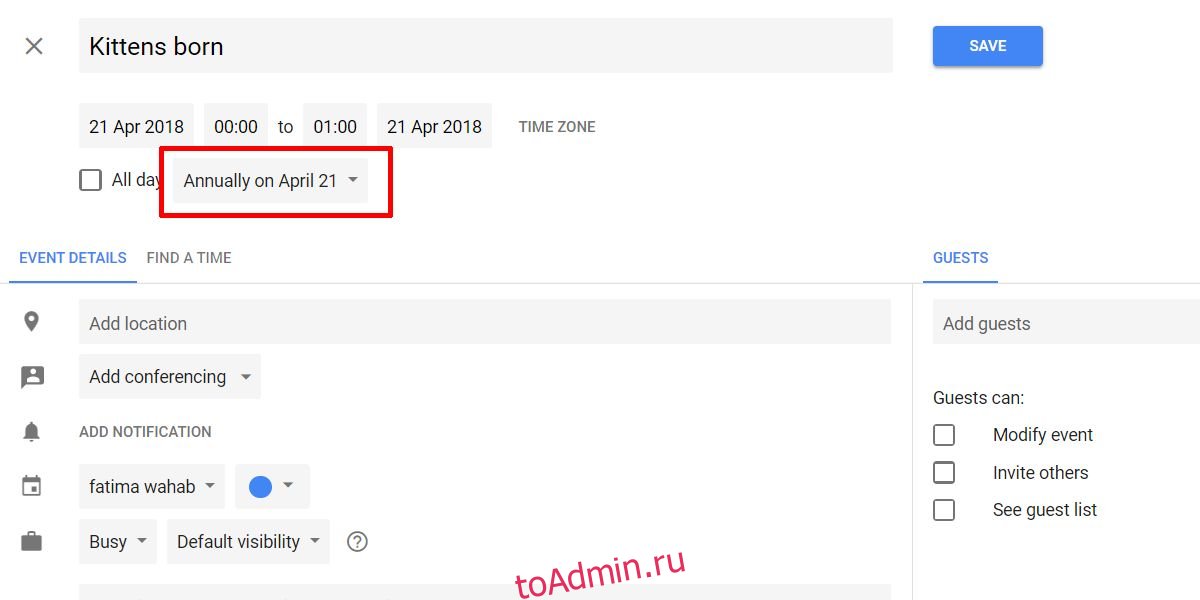
Затем откройте приложение «Настройки» на своем iPhone или iPad. Перейдите в раздел «Учетные записи и пароли» и нажмите «Добавить учетную запись». Выберите Google на следующем экране и войдите в свою учетную запись Google. Синхронизируйте только Календарь, если вы не хотите синхронизировать электронную почту и контакты.

Посетите приложение «Календарь», и ваше ежегодное мероприятие появится в тот день, когда вы его добавили.

Добавить поддельный контакт
Если маршрут Календаря Google кажется слишком длинным и утомительным для настройки, вы можете пойти с более простым и быстрым взломом; создать поддельный контакт. Вы можете назвать контакт как хотите, но лучше дать ему то же имя, что и ежегодное мероприятие, которое вы хотите добавить. После добавления контакта введите для него день рождения. Этот день рождения должен быть датой годовщины или ежегодного события, которое вы хотите добавить.
У этого обходного пути есть очевидный недостаток; у вас будет много фальшивых контактов, которые добавляются только для добавления ежегодных мероприятий. Если вам нужно добавить только одну годовщину в Календарь, вы можете использовать этот второй прием, но если вам нужно добавить больше, подумайте об использовании метода ежегодных событий Календаря Google.
